Planner no Teams: Novidades em Outubro 2024
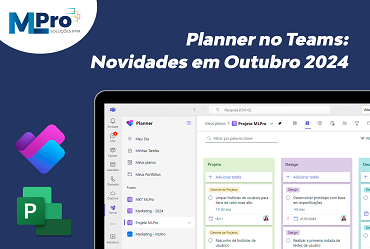
O último mês marcou o lançamento do novo Planner for the Web. Esse recurso será lançado para todos os clientes nas próximas semanas. Com o novo Planner, você poderá gerenciar todo o seu trabalho no Microsoft To Do, Microsoft Planner e Microsoft Project em um só lugar, incluindo a Inteligência Artificial do Copilot para o Planner (versão prévia).
Exporte seus projetos para o Excel
Visualize, analise e compartilhe os dados exportando-os para o Excel. Para aproveitar esse recurso, vá para o menu suspenso no cabeçalho de qualquer Projeto e selecione 'Exportar para Excel'.
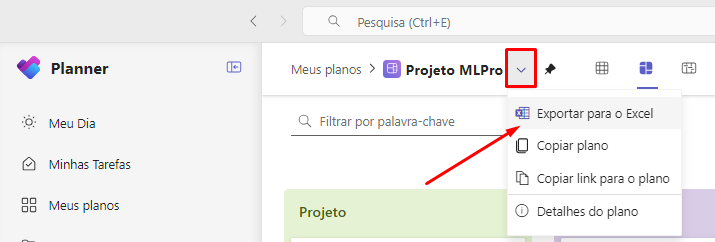
Copiar Plano (Projeto)
Duplicar seus Projetos agora é mais fácil do que nunca! Basta selecionar 'Copiar plano' no menu suspenso do cabeçalho de qualquer projeto. Todas as tarefas do projeto serão copiadas. O Planner básico permite que você opte por incluir prioridade, datas, descrições, listas de verificação e rótulos, enquanto o Planner premium agora permite incluir anexos.
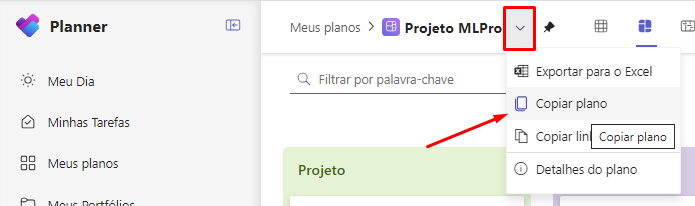
Acessar tarefas criadas em reuniões do Teams
Agora suas tarefas criadas nas anotações de reunião do Microsoft Loop também aparecem na sua lista de tarefas. Saiba como adicionar uma lista de tarefas a uma reunião e, em seguida, exibir a lista de tarefas no Planner.
Novos modelos de Projetos
A Microsoft está lançando novos modelos de projeto. Para acessar esses modelos, selecione o botão "+ Novo Plano" no aplicativo Planner e depois "Ver todos os modelos".
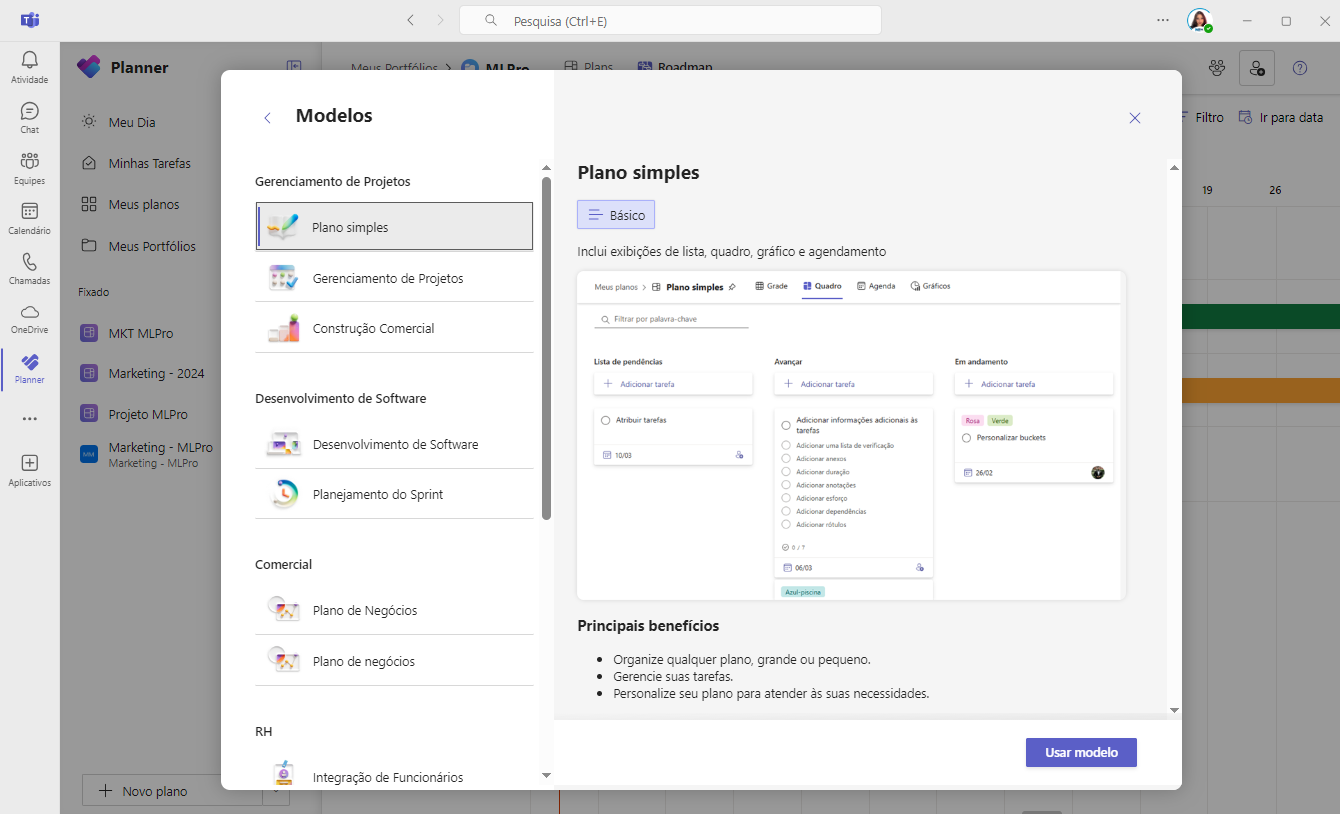
Meu Portfólio
Agora também é possível ter a visão do seu Portfólio de Projetos dentro do Planner!
Em “Meu Portfólio” você consegue selecionar seu portfólio e obter uma visão geral dos projetos em um único lugar. É possível visualizar qual o gerente de cada projeto, o progresso, data de início/término e status.
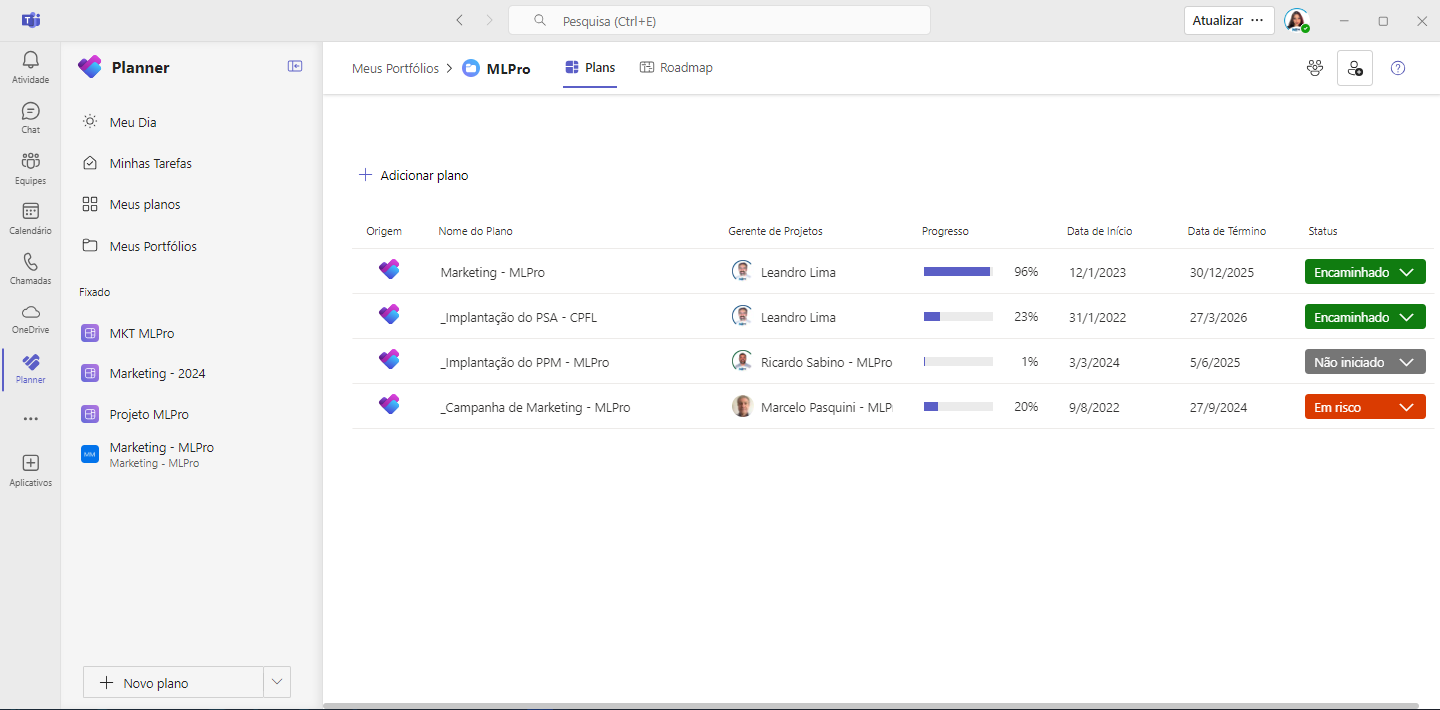
Você também consegue ter uma visão de Roadmap dos projetos inclusos no seu portfólio:
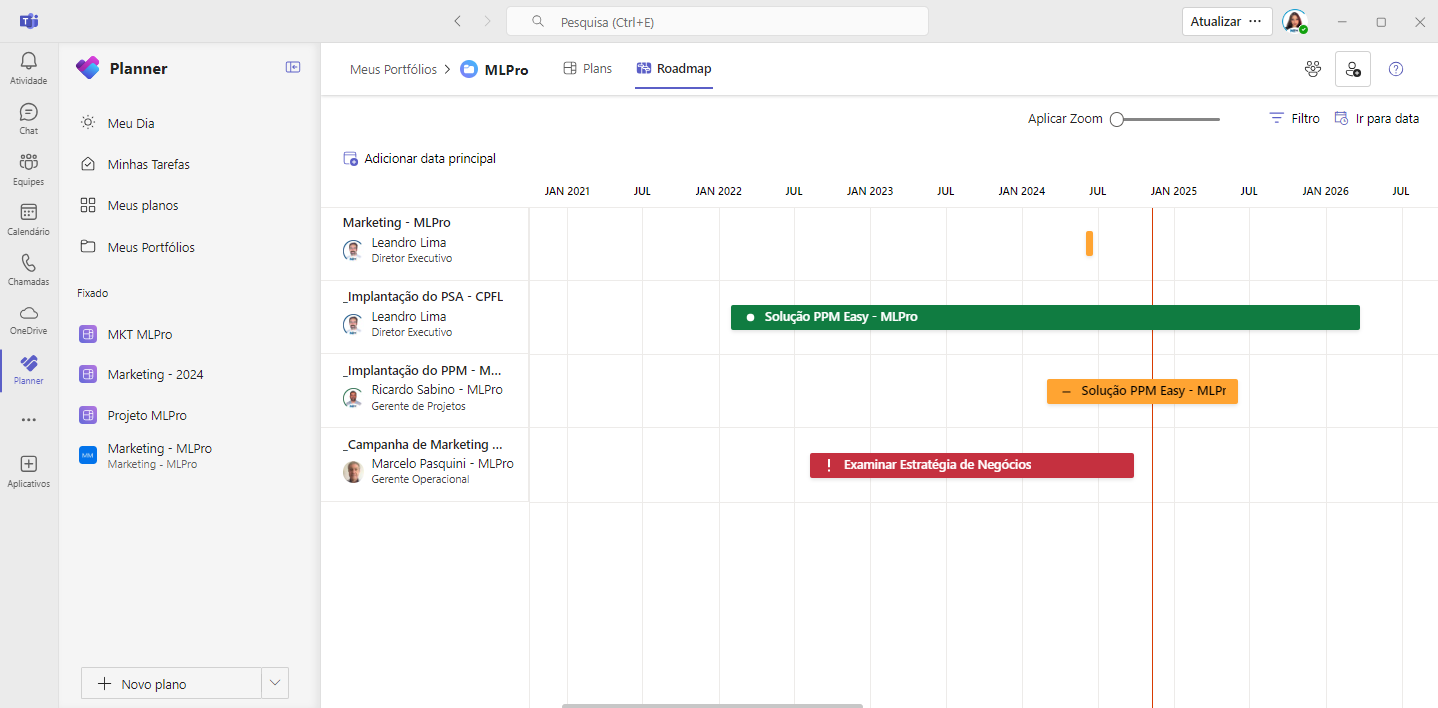
Caso tenha se interessado e queira uma apresentação do produto, favor agendar um horário conosco no link a seguir: Apresentação Microsoft PPM Easy.